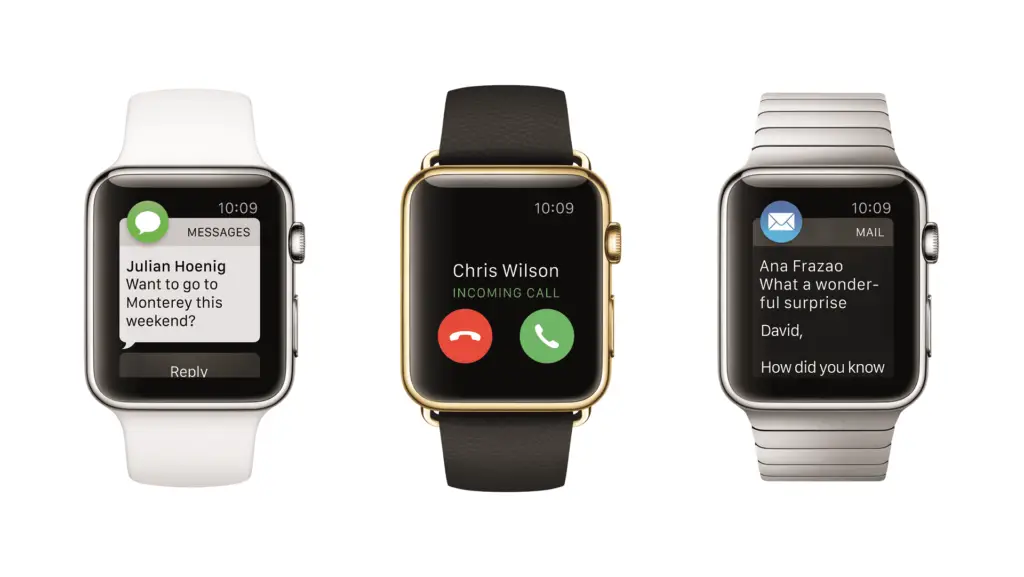
Vad du ska veta
- Få tillgång till inställningar, tryck på grå och vit växelformad ikon finns på klockans Hem skärm.
- inställningar: Tid, Flygplansläge, Bluetooth, Stör ej, Allmänna inställningar, Ljusstyrka, Text, Ljud & Haptik och Lösenord.
Att anpassa din Apple Watch genom inställningsfunktionen är lätt att göra, särskilt när du förstår hur klockan är inställd och var varje inställning finns.
Så här kommer du till inställningar på Apple Watch
Även utan appar från tredje part, som de som finns på Android-klockor, har klockan många basfunktioner som kan styras via inställningsgränssnittet. För att komma åt inställningar, tryck på den grå och vita kugghjulsformade ikonen som finns på klockans Hemskärm. Varje alternativ som presenteras i detta gränssnitt beskrivs nedan och listas i den ordning det visas på enheten. När du väljer varje alternativ hittar du nya kommandon och funktioner att prova.
Ändra tiden
Du kan ändra tiden som visas på din urtavla genom detta alternativ genom att flytta den upp till 60 minuter framåt med hjälp av hjulet och medföljande Uppsättning knapp. Om du ofta är sen för möten eller något annat kan detta självinducerade psykologiska trick vara det du behöver för att komma dit du behöver vara några minuter tidigt eller i tid. Detta påverkar bara den tid som visas i ansiktet, inte värdet som används av varningar, aviseringar och larm på din klocka. Dessa funktioner använder den faktiska tiden.
Ställ din klocka i flygplansläge
Detta avsnitt innehåller en enda knapp som växlar flygplansläge till och från. När den är aktiverad är all trådlös överföring på klockan inaktiverad, inklusive Wi-Fi, Bluetooth och mobilkommunikation som telefonsamtal och data. Flygplansläge är till nytta under flygning, liksom alla andra situationer där du vill kväva alla kommunikationsmetoder utan att stänga av enheten. När den är aktiverad visas en orange flygplansikon uppe på klockskärmen.
Aktivera eller inaktivera Bluetooth
Din Apple Watch kan paras ihop med Bluetooth-aktiverade tillbehör som hörlurar eller en högtalare. Alla Bluetooth-enheter som är i parningsläge och inom klockans räckvidd visas på den här skärmen. En Bluetooth-enhet kan paras ihop genom att välja dess respektive namn och ange ett nyckel- eller PIN-nummer om så önskas. Bluetooth-skärmen innehåller två sektioner, en för standardenheter och en annan för de som är specifika för att spåra din hälsa. Ett vanligt syfte med Apple Watch ligger i dess förmåga att övervaka sådan data, inklusive din hjärtfrekvens och dagliga aktivitet. För att koppla bort en Bluetooth-parning, välj informationsikonen bredvid dess namn och tryck på Glöm enheten.
Använd funktionen Stör ej
Detta avsnitt innehåller endast en på / av-knapp. Stör ej-läge säkerställer att alla samtal, meddelanden och andra varningar tystas på klockan. Detta kan också slås på och av från Control Center, tillgängligt genom att svepa upp medan du tittar på urtavlan och knacka på halvmånen. Medan den är aktiv, är den här ikonen konsekvent synlig mot toppen av skärmen.
Apple Watch Allmänna inställningar
Avsnittet Allmänna inställningar innehåller underavsnitt som beskrivs nedan.
Handla om
Avsnittet Om ger viktig information om enheten, inklusive enhetsnamn, antal låtar, antal foton, antal appar, originalkapacitet (i GB), tillgänglig kapacitet, watchOS-version, modellnummer, serienummer, MAC-adress, Bluetooth adress och SEID. Det här avsnittet förbises ofta men kan vara användbart vid felsökning av ett problem på klockan eller ett problem med extern anslutning. Den kan också användas för att bestämma hur mycket utrymme som finns kvar för appar, foton och ljudfiler.
Orientering
Orienteringsinställningarna låter dig ange vilken arm du planerar att bära din Apple Watch samt vilken sida Digital Crown (även känd som hemknappen) ligger. I Handled rubrik, tryck Vänster eller höger för att sammanfalla med önskad arm. Om du har vänt din enhet så att hemknappen är på vänster sida, tryck på Vänster under rubriken Digital Crown så att enheten fungerar som förväntat.
Vakna skärm
För att spara batterilivslängd är Apple Watchs standardbeteende att skärmen blir mörk när enheten inte används. De flera inställningarna som finns i avsnittet Vakna skärm låter dig styra hur din klocka vaknar från sin energisparande sömn och vad som händer när den gör det. Mot toppen av skärmen är en knapp märkt Vakna skärmen vid handleden, aktiverat som standard. När du är aktiv, lyfter du upp handleden att klockdisplayen tänds. För att inaktivera den här funktionen, tryck på knappen så att dess färg ändras från grön till grå. Under denna knapp finns en inställning med titeln På skärmhöjning Visa senaste app, som innehåller följande alternativ:
- While In Session: Visar bara en app vid handledshöjning under den aktuella sessionen.
- Inom 2 minuter efter senaste användning: Standardalternativet visar en app som har använts under de senaste 120 sekunderna.
- Inom 1 timme efter senaste användning: Visar en app som har använts under de senaste 60 minuterna när du lyfter handleden.
- Alltid: Visar den senaste appen som var öppen varje gång du lyfter upp handleden.
Den sista inställningen för Wake Screen, märkt På kran, styr hur länge skärmen förblir aktiv efter att du har knackat på ansiktet. Den innehåller också två alternativ: Vakna i 15 sekunder (standard) och Vakna i 70 sekunder.
Handleddetektering
Den här säkerhetsstyrda inställningen kan upptäcka när din klocka inte sitter på din handled. Den låser automatiskt enheten och kräver att ditt lösenord får åtkomst till dess gränssnitt. Även om det inte rekommenderas kan du inaktivera den här funktionen genom att trycka på den medföljande knappen en gång.
Nattduksläge
Apple Watch kan sitta bekvämt på sin sida när den är ansluten till standardladdaren, vilket gör den till en ideal nattklockväckarklocka när den inte ligger på din handled. Nattduksläge är aktiverat som standard och visar datum och tid horisontellt samt de larm som du kanske har ställt in. Klockdisplayen lyser något när den närmar sig tiden då larmet släcks, för att underlätta för dig att vakna. För att inaktivera nattduksläget, välj knappen längst upp i det här avsnittet en gång så att den inte längre är grön.
Tillgänglighet
Klockans tillgänglighetsinställningar hjälper dem som kan vara syn- eller hörselskadade att få ut mesta möjliga av sin enhet. Varje tillgänglighetsrelaterad funktion som beskrivs nedan är inaktiverad som standard och måste aktiveras individuellt via detta inställningsgränssnitt.
- Dubbning: Aktiverar en integrerad skärmläsare som guidar dig genom klockans huvudfunktioner och dess inbyggda appar som kalender, e-post och meddelanden. VoiceOver-läsaren finns på över två dussin språk.
- Zoom: Aktiverar ett virtuellt förstoringsglas som förstorar skärmen med upp till femton gånger.
- Reducera Motion: När den är aktiv förenklas förflyttningen av större skärmelement, inklusive ikonerna på startskärmen, och knyts nära till dina navigeringsgester.
- På / av-etiketter: Ledsar alla på / av-knappar med en etikett som tydligt anger om den inställningen eller alternativet är aktivt.
Siri
Som det är fallet på Apples andra bärbara enheter, som iPad och iPhone, finns Siri tillgänglig på Apple Watch för att fungera som en virtuell personlig assistent på din handled. Huvudskillnaden är att medan Siri är röstaktiverad på klockan, svarar den genom text snarare än att prata med dig som på en telefon eller surfplatta. För att prata med Siri väcker du klockdisplayen genom en av metoderna som nämns ovan och talar orden, Hej Siri. Du kan också komma åt Siri-gränssnittet genom att hålla ner Digital Crown (Home) -knappen tills orden Vad kan jag hjälpa dig med? dyka upp. Siri-inställningarna innehåller ett alternativ, en knapp som växlar funktionens tillgänglighet på klockan. Den är aktiverad som standard och kan inaktiveras genom att trycka på den här knappen en gång.
Reglerande
Regleringsavsnittet innehåller inga konfigurerbara inställningar. Istället listar den information om enheten, inklusive modellnummer, FCC ID och landsspecifika detaljer om efterlevnad.
Återställa
Sektionen Återställ i gränssnittet för inställningar för klockan kan innehålla en knapp, men den är förmodligen den mest kraftfulla. Märkt Radera allt innehåll och alla inställningarOm du väljer det här alternativet återställs telefonen till standardläget. Detta tar dock inte bort aktiveringslåset. Du måste koppla från klockan om du vill ta bort den.
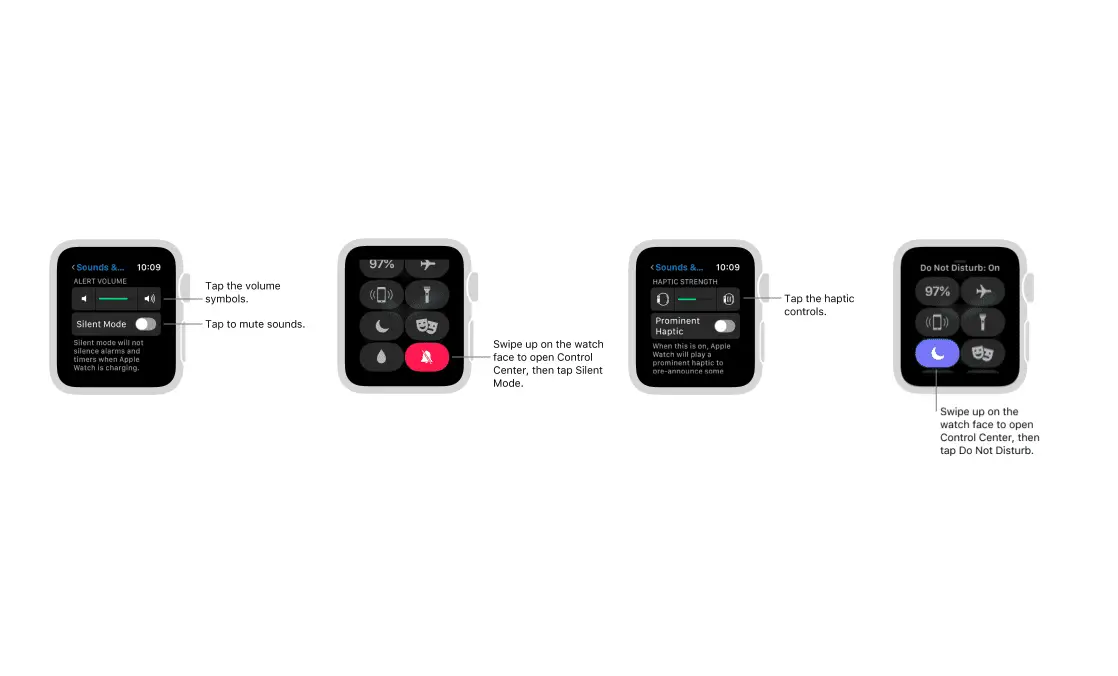
Val av ljusstyrka och textstorlek
På grund av den förhållandevis lilla skärmstorleken på Apple Watch är det ibland nödvändigt att kunna justera utseendet, särskilt när man tittar på innehållet i dåliga ljusförhållanden. De Ljusstyrka och textstorlek inställningarna innehåller skjutreglage som låter dig justera skärmens ljusstyrka, storleken på ordspråket i alla appar som stöder dynamisk text och en knapp som växlar ett övergripande djärvt teckensnitt av och på.
Inställningar för ljud & Haptics
Sound & Haptics-inställningarna styr volymnivån för alla varningar med hjälp av skjutreglaget högst upp på skärmen. Bläddra ner till Haptisk styrka skjutreglaget för att diktera intensiteten på kranarna som du känner på din handled när det finns en varning. Följande knappar finns också i det här avsnittet, blandade med reglagen ovan:
- Tyst läge: Ljudlarm och varningar är tysta när detta alternativ är aktiverat.
- Framträdande Haptic: När det här alternativet är aktiverat läggs en extra kran till alla vanliga varningar.
- Tryck för att tala tid: Aktiverad som standard, den här inställningen gör att klockan hörbart meddelar den aktuella tiden när du trycker på Mickey eller Minnie Mouse-karaktären på urtavlan.
Lösenordskydd
Klockans lösenord är viktigt, eftersom det skyddar från oönskade ögon att komma åt dina privata meddelanden, data och annan känslig information. I avsnittet Lösenkodsinställningar kan du inaktivera lösenkodsfunktionen (rekommenderas inte), ändra din nuvarande fyrsiffriga kod och aktivera eller inaktivera funktionen Lås upp med iPhone. Funktionen Lås upp med iPhone gör att klockan låses upp automatiskt när du låser upp din telefon, så länge klockan är på din handled.